U kunt nu de Microsoft To Do-app gebruiken om uw taken te beheren in Outlook voor Windows. Gebruikers met een in aanmerking komend Microsoft 365-abonnement en een gebruikerslicentie voor de Microsoft To Do-app hebben snel toegang tot To Do naast de belangrijkste Outlook-functies, zoals e-mail en agenda, die nu verticaal aan de linkerkant van het mappenvenster worden weergegeven. U kunt in uw accountgegevens controleren voor welke abonnementen u een licentie hebt. Meld u aan bij www.office.com, selecteer uw profielfoto in de rechterbovenhoek, selecteer Account weergeven en selecteer vervolgens Abonnementen.
Beschikbaarheid
De To Do-app in Outlook voor Windows is beschikbaar voor Microsoft 365-abonnees die de volgende builds uitvoeren:
-
Huidige kanaalgebruikers: beschikbaar in versie 2206 (build 15427.20000) of hoger.
Microsoft 365-abonnees die de volgende builds uitvoeren, kunnen de Microsoft To Do-app opgeven als hun favoriete taakbeheerervaring in Outlook:
-
Gebruikers van bètakanalen: beschikbaar in versie 2303 (build 16204.20000) of hoger.
-
Huidige kanaalgebruikers: beschikbaar in versie 2303 (build 16227.20000) of hoger.
De To Do-app openen
De To Do-app openen:
-
Selecteer in de linkermarge van het Outlook venster het pictogram

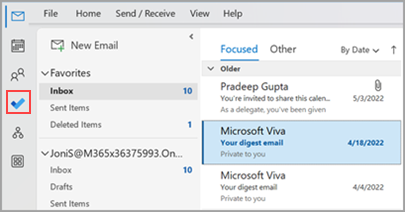
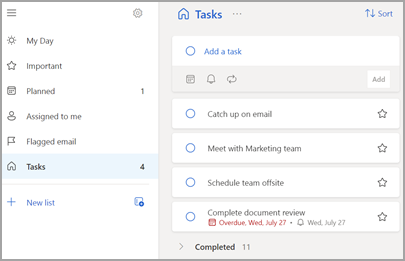
Maak van de To Do-app uw voorkeurservaring voor het beheer van taken
U hebt nu de mogelijkheid om uw voorkeurservaring voor het beheren van taken in Outlook voor Windows op te geven. Er zijn een aantal verschillende manieren om deze optie te configureren.
-
Selecteer in het lesbijschrift de optie Uitproberen:
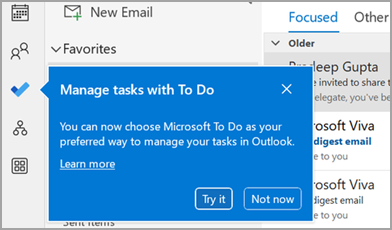
-
Klik in Taken op Proberen op de gele balk:

-
Navigeer naar Bestand > Opties > Taken en selecteer vervolgens Taken openen in de To Do-app. U kunt op elk gewenst moment teruggaan naar Outlook-taken door de instelling uit te schakelen.
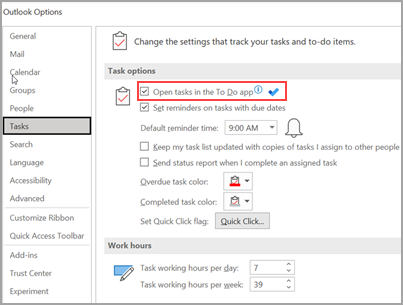
Hoe het werkt
Wanneer u de optie selecteert om taken te openen in Taken, worden de volgende wijzigingen aangebracht:
-
Het takenpictogram (


-
Wanneer u Nieuwe items >

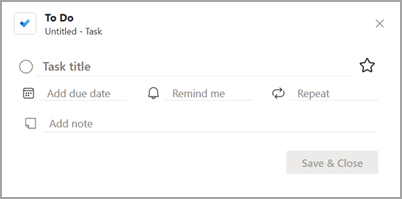
Wanneer u een taak opent vanuit de To Do-balk, het venster Herinneringen of de dagelijkse takenlijst in de agenda, wordt de taak geopend in de To Do-app.
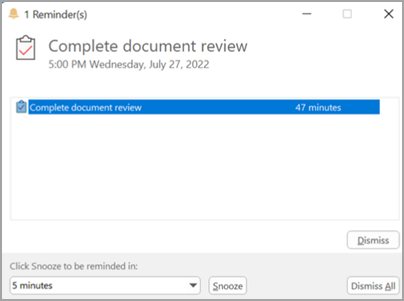
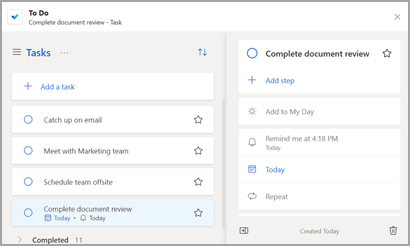
Aanvullende informatie
Zelfs wanneer To Do is geconfigureerd als de voorkeurstaakbeheerervaring, worden Outlook-taken in de volgende gevallen gebruikt:
-
Taken beheren voor niet-Microsoft 365-accounts: To Do wordt alleen ondersteund voor Microsoft 365(Exchange Online) enterprise- en consumentenaccounts.
-
Outlook-taken rechtstreeks openen vanuit het menu Meer apps: wanneer u taken rechtstreeks vanuit de Outlook-takenmodule maakt of weergeeft, wordt u niet omgeleid naar de To Do-app.
U moet online zijn en verbonden zijn met Microsoft 365 om de To Do-app te kunnen gebruiken. U ziet het volgende foutbericht als u de To Do-app offline probeert te openen: 'Er is een probleem opgetreden bij het maken van verbinding met deze app'.
De To Do-app openen
-
Selecteer in de linkermarge van het Outlook venster het pictogram

De To Do-app ziet er als volgt uit:
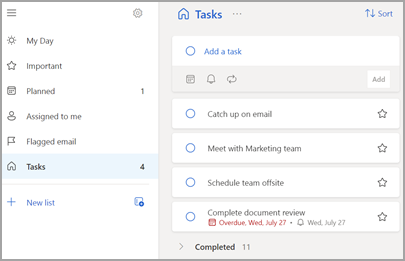
Zie ook
Meer informatie over Microsoft To Do










